WMV es un formato de video ampliamente utilizado en Windows; Pero como el formato típico de video de Windows Media, iTunes no lo reconoce de forma predeterminada en Mac. Por lo tanto, es posible que siempre falles cada vez que intentes copiar WMV a iTunes para Mac. ¿Qué pasa si necesitas tomar algo en formato .wmv y hacerlo jugar en un dispositivo iOS? Siga leyendo para ver la forma efectiva de hacer exactamente eso.
La forma simple: Uso del convertidor de video
Video Converter para Mac es una herramienta de conversión de video digital delgada, fácil de usar e increíblemente versátilmente versátil. Presentado con una rápida velocidad de conversión y capacidad de salida de alta calidad, puede ayudarlo a convertir los archivos WMV a iTunes y convertir videos en diferentes formatos fácilmente. Y puede convertir a granel la cantidad de archivos, ajustar las preferencias de salida para obtener los resultados exactos de la calidad y el tamaño del archivo. Además, le da las cosas rudimentarias que puede desear editar el video antes del proceso (es decir, recortar, fusionar o rotar).
Vaya y obtenga un convertidor de video para Windows si está trabajando en una PC de Windows.
Esta hoja de ayuda explica cómo convertir los archivos WMV en el formato correcto para transferir a iTunes.
Nota: Si su objetivo final de convertir el formato WMV en iTunes es solo sincronizar con su iPhone o iPad, puede usar una herramienta llamada ITRANSFER, que le permite transferir directamente WMV, MKV, FLAC y cualquier otro tipo de formatos de video y audio digitales a su dispositivo sin limitación.
Paso 1: Agregue archivos WMV a esta aplicación WMV a iTunes Mac
Cuando abra el programa, notará al instante que la interfaz no podría ser mucho más simple.
Para comenzar, simplemente arrastre y suelte los archivos de video WMV que desea convertir al archivo de iTunes en el área designada o haga clic en el botón «Agregar archivo» para buscar su selección. La conversión por lotes está disponible, por lo que puede agregar más de un archivo a la vez.
Paso 2: seleccione su formato de salida o dispositivo en la lista desplegable «Perfil»
Una de las excelentes características de este convertidor WMV son sus capacidades de exportación. No solo admite los formatos amigables con iTunes y otros tipos de archivos comunes, sino que viene con una gran selección de opciones de exportación preestablecidas que optimizarán su video automáticamente para dispositivos, aplicaciones o sitios web particulares, incluidos iPhone, teléfonos Android, tabletas, televisores, Xbox One, Facebook y YouTube.
Según el funcionario de Apple, iTunes admite formatos de video/audio de la siguiente manera: Mov (Quicktime Movie), MP4 (MPEG-4), M4V, MPEG, AVI (MJPEG), 3GPP, 3GPP2, DV. Consulte la lista de formato compatible con aplicaciones y dispositivos.
Haga clic en la lista desplegable «Perfil» en el lado inferior izquierdo de la pantalla y luego elija Mp4 o Mudanza, M4v como formato de salida en «Video general» o «Video HD» (suponiendo que su WMV sea HD). Puede seleccionar calidad de video y audio y establecer algunos otros parámetros de salida al mismo tiempo.
More reading: Cómo convertir MOD a WMV en Mac y Windows
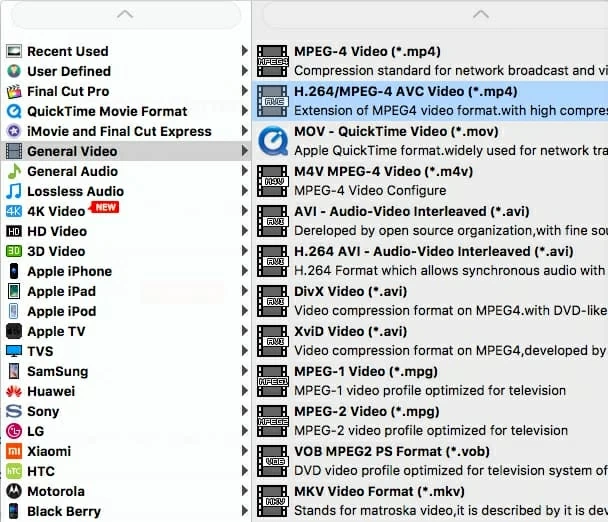
También puede usar preajustes rápidos para convertir archivos WMV para el dispositivo de su elección, y el programa se configurará automáticamente para producir videos compatibles.
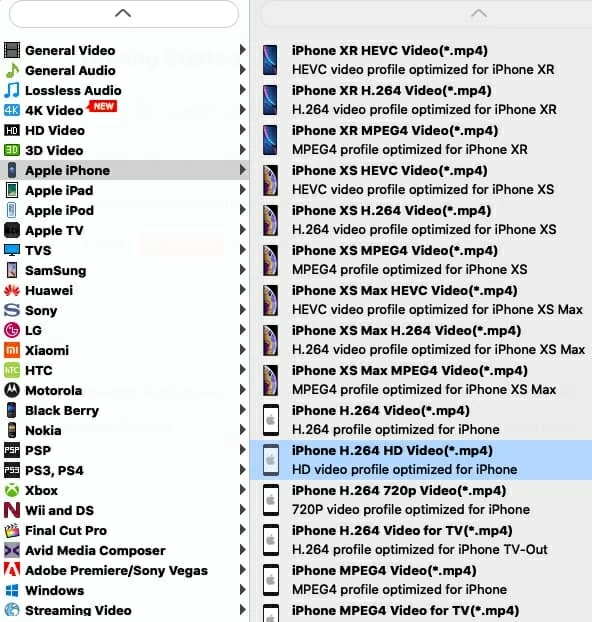
Después de eso, dirígete al menú superior, tienes 3 botones para la edición de video: mejora de video, clip, edición. Al hacer clic en cualquiera de los botones correspondientes, traerá un nuevo panel y le dará un comienzo fácil. Es opcional.
Paso 3: Inicie la conversión de WMV a iTunes Mac
Cuando se haya preparado para la configuración de los videos adicionales, haga clic en el botón «Convertir» para comenzar el proceso de conversión de WMV a iTunes.
Mientras se convierte su video, puede rastrear el proceso de conversión en una barra de progreso azul de este convertidor Mac WMV. Los tiempos de conversión variarán según el hardware de su Mac, la configuración de codificación que ha establecido.

Paso 4: Agregue los archivos convertidos a iTunes
Una vez que se completa la transcode, sus videos están listos para moverse a su dispositivo. Ahora todo lo que le queda por hacer es iniciar el iTunes, arrastrar los archivos convertidos y poner en la biblioteca de iTunes. Ahora puede disfrutar plenamente de estos videos WMV cuando los coloca en sus dispositivos portátiles Mac como iPad y iPhone.
Más relacionado con la conversión de WMV
¿Cómo quemo la película MKV 1080p en el archivo WMV en Mac o PCS?
